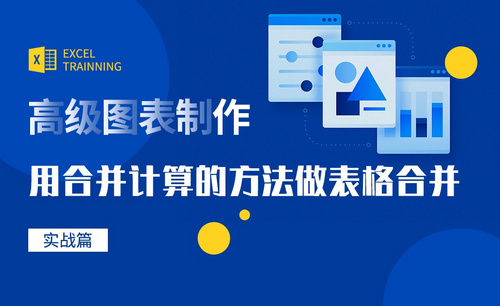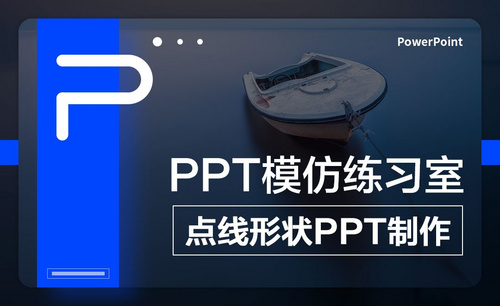ppt合并
在工作学习生活中,经常会遇到分组工作、学习,不同的人员会进行不同部分的演示文稿的制作,那么最后怎么将几个演示文稿合并为一个就是个问题了。那么我们应该怎么做呢?今天想跟大家分享一下具体的操作方法。接下来电脑前的朋友跟着小编一起学习一下吧。
操作步骤如下:
1.打开PPT中的一个
首先打开几个PPT中的一个。然后在开始选项卡中的新建幻灯片中选择“重用幻灯片”。 如图所示;
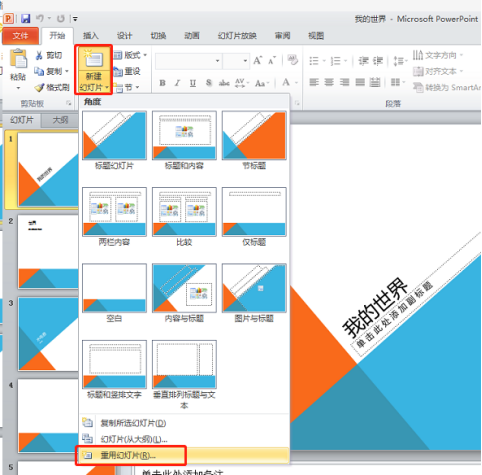
2.点击“浏览”
在重用幻灯片中点击“浏览”,选好其他组员做的PPT,可以看到所有的幻灯片。
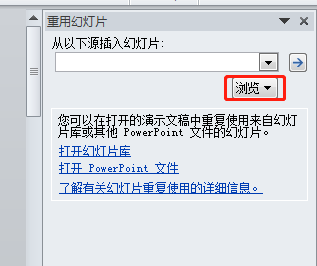
3.选好其他PPT
在重用幻灯片中点击“浏览”,选好其他组员做的PPT,可以看到所有的幻灯片都显示出来了。如图所示;
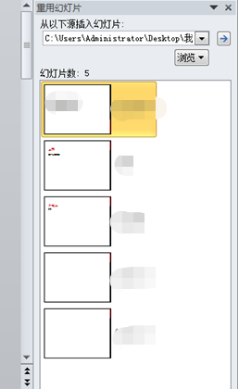
4.添加幻灯片
选好位置后,再点击右边的重用幻灯片下方的内容,进行幻灯片的添加。添加好了,就是两个PPT合并了。想要再合并其他的PPT也是一样的流程。
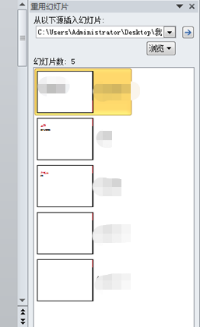
上面就是小编今天为大家分享的几个PPT可以怎么整合到一个的方法,还想学习更多ppt知识吗?记得保存收藏。希望我的分享能给大家带来帮助,能够更加熟练掌握ppt操作技巧。
本篇文章使用以下硬件型号:联想小新Air15;系统版本:win10;软件版本:PPT2016。